Uvod
U užurbanom digitalnom pejzažu, performanse i dugovečnost vašeg Android uređaja značajno zavise od toga koliko dobro upravljate procesima u pozadini. Aplikacije koje rade u pozadini mogu iscrpiti bateriju i usporiti telefon, stvarajući neoptimalno korisničko iskustvo. Učenje kako identifikovati i zaustaviti nepotrebne aplikacije u pozadini je od suštinske važnosti za održavanje vašeg uređaja u vrhunskom stanju.

Razumevanje procesa u pozadini na Androidu
Procesi u pozadini su ključni za multitasking na Androidu. Omogućavaju aplikacijama da rade i obavljaju zadatke čak i kada nisu u prvom planu. Na primer, aplikacije za razmenu poruka mogu vas obavestiti o novim porukama, a email klijenti mogu preuzeti nove emailove bez potrebe da otvorite aplikaciju. Iako su ove funkcionalnosti korisne, one takođe troše sistemske resurse, što dovodi do bržeg pražnjenja baterije i potencijalno utiče na performanse vašeg uređaja.
Prekomerna aktivnost u pozadini nije uvek primetna, ali se može manifestovati na nekoliko načina, kao što su spor rad uređaja, brzo pražnjenje baterije ili zamrzavanje aplikacija. Razumevanje koji su procesi ključni, a koji nisu, je ključno za optimizaciju performansi vašeg Android uređaja.
Metode za detekciju aplikacija u pozadini
Detekcija aplikacija koje rade u pozadini je prilično jednostavna:
- Opcije za programere:
- Idite u ‘Podešavanja.
- Skrolujte dole i pritisnite ‘O telefonu.
- Pritiskajte ‘Broj izrade’ nekoliko puta dok ne vidite poruku da su omogućene opcije za programere.
- Vratite se u ‘Podešavanja’, pronađite ‘Opcije za programere’ i pritisnite.
-
Pritisnite na ‘Servisi u radu’ da vidite listu trenutno aktivnih aplikacija i njihovu potrošnju memorije.
-
Potrošnja baterije:
- Idite u ‘Podešavanja.
- Pritisnite na ‘Baterija’ ili ‘Baterija i performanse.
- Proverite potrošnju baterije da vidite koje aplikacije su potrošile najviše energije. Često, aplikacije koje koriste mnogo baterije rade procese u pozadini.
Korišćenjem ovih metoda možete brzo identifikovati aplikacije koje zahtevaju pažnju i odlučiti koje od njih treba ograničiti ili zaustaviti da rade u pozadini.
Ručno zaustavljanje aplikacija u pozadini
Kada odredite koje aplikacije rade u pozadini, možete ih ručno zaustaviti:
- Prisilno zaustavljanje:
- Idite u ‘Podešavanja.
- Pritisnite ‘Aplikacije’ ili ‘Aplikacije i obaveštenja.
- Izaberite aplikaciju koju želite zaustaviti.
-
Pritisnite ‘Prisilno zaustavljanje’ da odmah zaustavite aktivnost u pozadini.
-
Onemogućivanje:
- Za sistemske aplikacije koje ne koristite, bolje je da ih onemogućite.
- Idite u ‘Podešavanja.
- Pritisnite ‘Aplikacije’ ili ‘Aplikacije i obaveštenja.
- Izaberite aplikaciju koju želite onemogućiti.
-
Pritisnite ‘Onemogući.
-
Deinstalacija:
- Ako aplikacija u pozadini nije bitna, deinstalacija može biti najbolje rešenje.
- Idite u ‘Podešavanja.
- Pritisnite ‘Aplikacije’ ili ‘Aplikacije i obaveštenja.
- Izaberite aplikaciju koju želite ukloniti.
- Pritisnite ‘Deinstaliraj.
Iako ove ručne metode zahtevaju nešto truda, one su efikasne u osiguravanju da vaš uređaj ostane brz i responzivan.
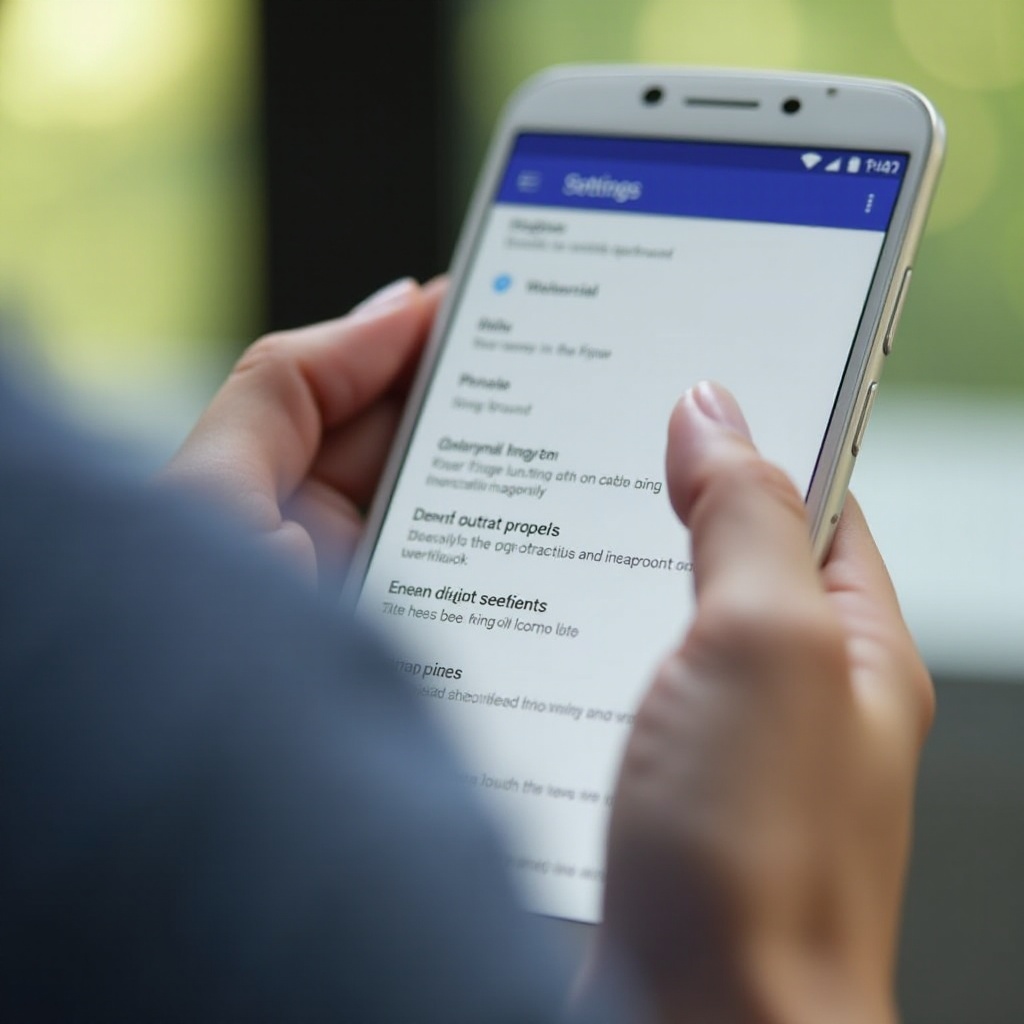
Korišćenje ugrađenih funkcija za kontrolu aplikacija u pozadini
Android nudi nekoliko ugrađenih funkcija za upravljanje aplikacijama u pozadini bez potrebe za ručnom intervencijom:
- Režim štednje baterije:
- Aktiviranje režima štednje baterije ograničava procese u pozadini da bi se očuvala baterija.
- Idite u ‘Podešavanja.
- Pritisnite ‘Baterija’ ili ‘Režim štednje baterije.
-
Uključite režim štednje baterije.
-
Stendbaj aplikacije:
- Ova funkcija automatski ograničava aplikacije koje retko koristite.
- Idite u ‘Podešavanja.
- Pritisnite ‘Baterija.
- Izaberite ‘Optimizacija baterije.
- Pritisnite ‘Nisu optimizovane.
- Prebacite na ‘Sve aplikacije.
-
Izaberite aplikaciju i pritisnite ‘Optimizuj.
-
Doze režim:
- Androidov Doze režim smanjuje aktivnost u pozadini kada je vaš telefon dugo mirovan.
- Iako je ovaj režim generalno automatski, osiguravanje da je pravilno aktiviran može pomoći u očuvanju baterije bez puno korisničkog truda.
Korišćenjem ovih ugrađenih funkcija možete značajno poboljšati performanse i trajanje baterije vašeg Android uređaja ograničavanjem nepotrebnih procesa u pozadini.
Korišćenje rešenja trećih strana
Ako ugrađene opcije nisu dovoljne, dostupne su i aplikacije trećih strana koje pomažu u upravljanju aktivnostima u pozadini:
- Greenify:
- Greenify vam pomaže da identifikujete i hibernirate aplikacije koje se pogrešno ponašaju kada nisu u upotrebi.
-
Zahteva minimalno podešavanje i radi u pozadini kako bi osigurao optimalne performanse.
-
CCleaner:
- Ova aplikacija čisti keš i može onemogućiti aplikacije u pozadini radi poboljšanja performansi.
- Pored zaustavljanja aplikacija u pozadini, nudi i druge alate za optimizaciju.
Ova rešenja trećih strana pružaju dodatnu kontrolu i automatizaciju, omogućavajući vam da održavate dobro optimizovan Android uređaj sa lakoćom.
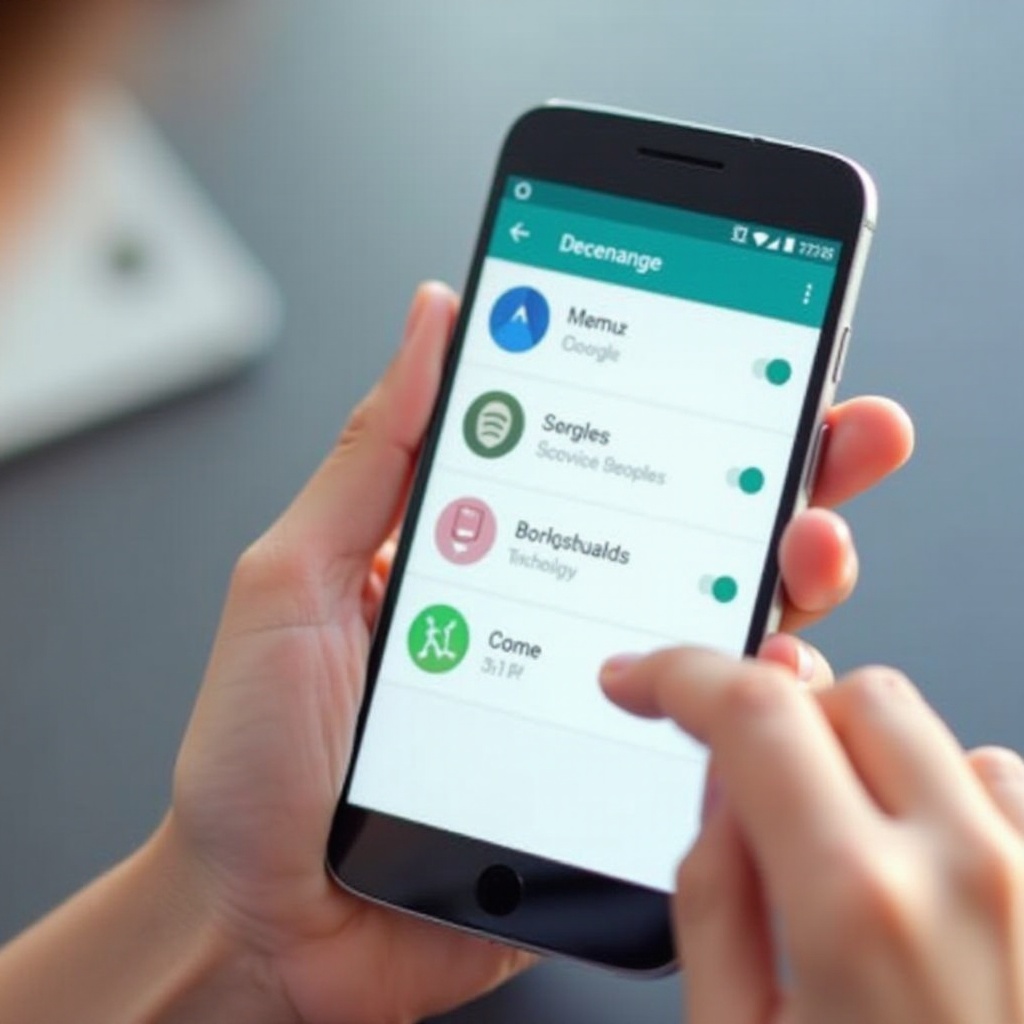
Redovno održavanje i optimizacija
Redovno održavanje može sprečiti nakupljanje nepotrebnih procesa u pozadini:
- Ažuriranja sistema:
- Uvek držite svoj Android uređaj ažuriranim sa najnovijim softverom.
-
Ažuriranja često uključuju poboljšanja performansi i ispravke bagova.
-
Ažuriranja aplikacija:
- Osigurajte da su sve aplikacije ažurirane na najnovije verzije.
-
Programeri često izdaju ažuriranja za poboljšanje performansi i efikasnosti.
-
Čišćenje keša:
- Povremeno čistite keš aplikacija, posebno onih koje često koristite.
Redovnim održavanjem Android uređaja možete osigurati da ostane u optimalnom stanju, oslobođen od nepotrebnih procesa u pozadini.
Zaključak
Upravljanje aplikacijama u pozadini je ključno za održavanje performansi i trajanja baterije vašeg Android uređaja. Od ručnih metoda do korišćenja ugrađenih funkcija i aplikacija trećih strana, postoje različiti načini za zaustavljanje aplikacija u pozadini. Redovno održavanje je takođe bitno da bi se sprečilo usporavanje vašeg uređaja tokom vremena. Preduzimanjem ovih koraka, osiguraćete glatko i efikasno korisničko iskustvo.
Često postavljana pitanja
Kako mogu saznati koje aplikacije rade u pozadini na mom Android uređaju?
Možete proveriti pokrenute aplikacije kroz Opcije za programere i Korišćenje baterije u podešavanjima vašeg uređaja. Ovi alati pružaju uvid u to koje aplikacije koriste sistemske resurse i trajanje baterije.
Da li će zaustavljanje aplikacija u pozadini poboljšati performanse mog telefona?
Da, zaustavljanje nepotrebnih aplikacija u pozadini može značajno poboljšati performanse vašeg telefona oslobađanjem sistemskih resursa, što dovodi do bržeg rada uređaja i produženog trajanja baterije.
Postoje li rizici povezani sa zaustavljanjem aplikacija u pozadini?
Zaustavljanje aplikacija u pozadini može ponekad prekinuti neophodne zadatke u pozadini, što može dovesti do problema kao što su kašnjenje obaveštenja ili greške u sinhronizaciji. Uvek se postarajte da ne zaustavljate esencijalne sistemske aplikacije ili usluge kako biste izbegli neispravnosti.

